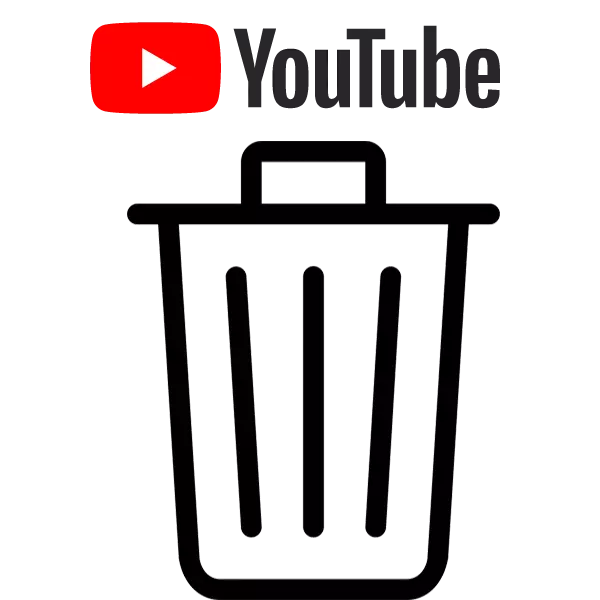
Әдепкі бойынша, YouTube бейнеходтары автоматты түрде сіз өзіңіздің тіркелгіңіз енгізген кезде сіз көрген және енгізілген сұраныстарды сақтайды. Кейбір пайдаланушыларға бұл мүмкіндік қажет емес немесе олар тек қаралған жазбалар тізімін тазартқысы келеді. Бұл мақалада біз компьютерден және мобильді қосымша арқылы қалай жасау керектігін егжей-тегжейлі талдаймыз.
Компьютердегі YouTube-дегі тазалау тарихы
Іздеу туралы ақпаратты жою және қарау сайттың толық нұсқасында қаралған бейнелерді жою қарапайым, сіз тек бірнеше қарапайым әрекеттерді орындауыңыз керек. Тазалаудан бұрын бастысы сіздің профиліңізге кіретініңізге сенімді болады.YouTube мобильді қосымшасындағы тазалау тарихы
Көптеген адамдар YouTube-ті негізінен смартфондарда немесе планшеттерде мобильді қосымша арқылы көреді. Оны Сақталған сұраулар мен көріністермен де тазартуға болады. Мұны егжей-тегжейлі анықтайық.
Клиринг сұрауы тарихы
YouTube-тегі іздеу жолы сайттың толық нұсқасындағыдай бірдей. Сұраудың клиринг тарихы бірнеше рет түрінде жүзеге асырылады:
- Іздеу жолын қосу арқылы іске қосыңыз, оны басу арқылы, соңғы сұрауларды алу үшін қажетті сөзді немесе әріпті енгізіңіз. Ескерту пайда болғанға дейін саусағыңызды жолдың сол жағындағы тиісті белгішеге қойыңыз.
- Ескерту терезесін ашқаннан кейін Жоюды таңдаңыз.
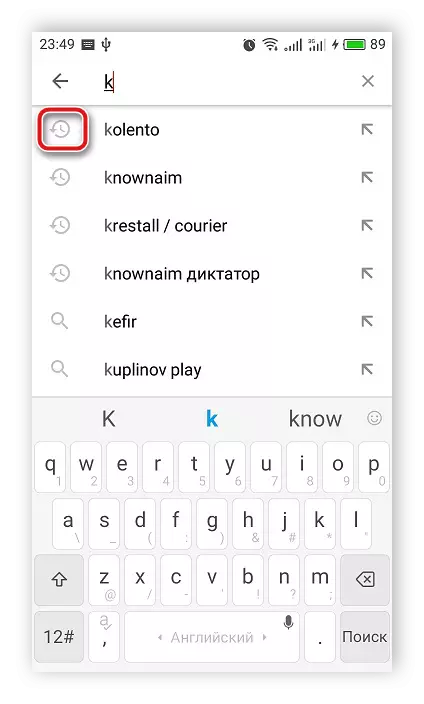
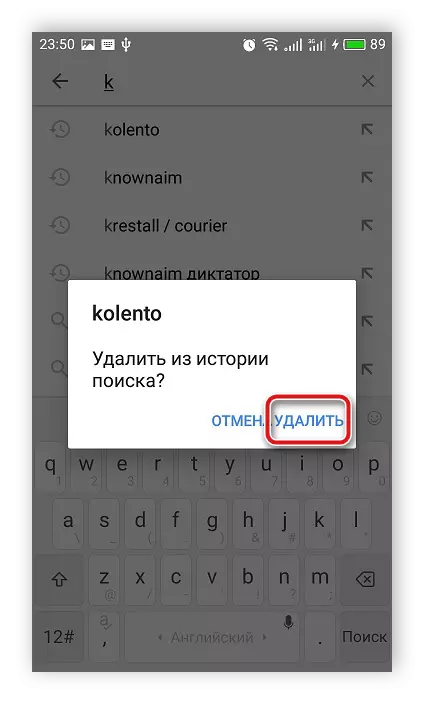
Клиринг Көру тарихы
Мобильді қосымшаның интерфейсі сайттың толық нұсқасынан сәл өзгеше, бірақ барлық ең қажетті функциялар осында сақталады, соның ішінде сақталған роликтерді тазарту мүмкіндігі бар. Бұл келесідей жасалады:
- Бағдарламаны іске қосыңыз, «Кітапхана» бөліміне өтіп, «Журнал» таңдаңыз.
- Бейне оң жағындағы белгішені үш тік нүкте түрінде түртіңіз, ол қалқымалы мәзір пайда болады.
- Ашылған мәзірде «Ойнату тізімінен« Көрерменді алу »тармағын таңдаңыз.
- Егер сіз барлық бейнелерді бірден жоюыңыз керек болса, содан кейін үш тік нүкте түріндегі бірдей белгішені нұқыңыз және «Көрініс тарихын өшіру» тармағын таңдаңыз, сонда ол енді сақталмайды - «Көрініс тарихын жаза алмаңыз.»


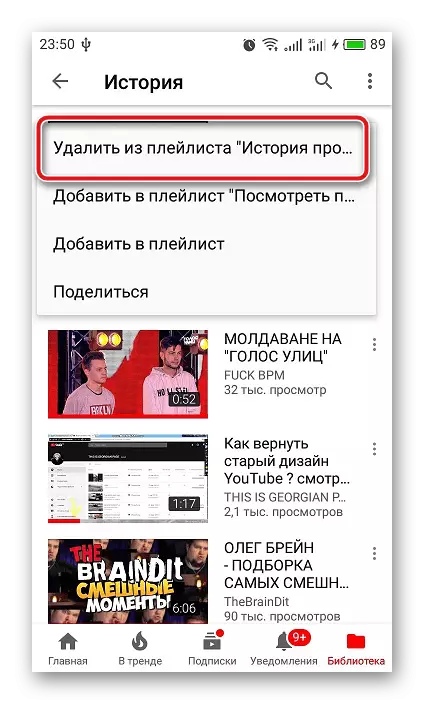
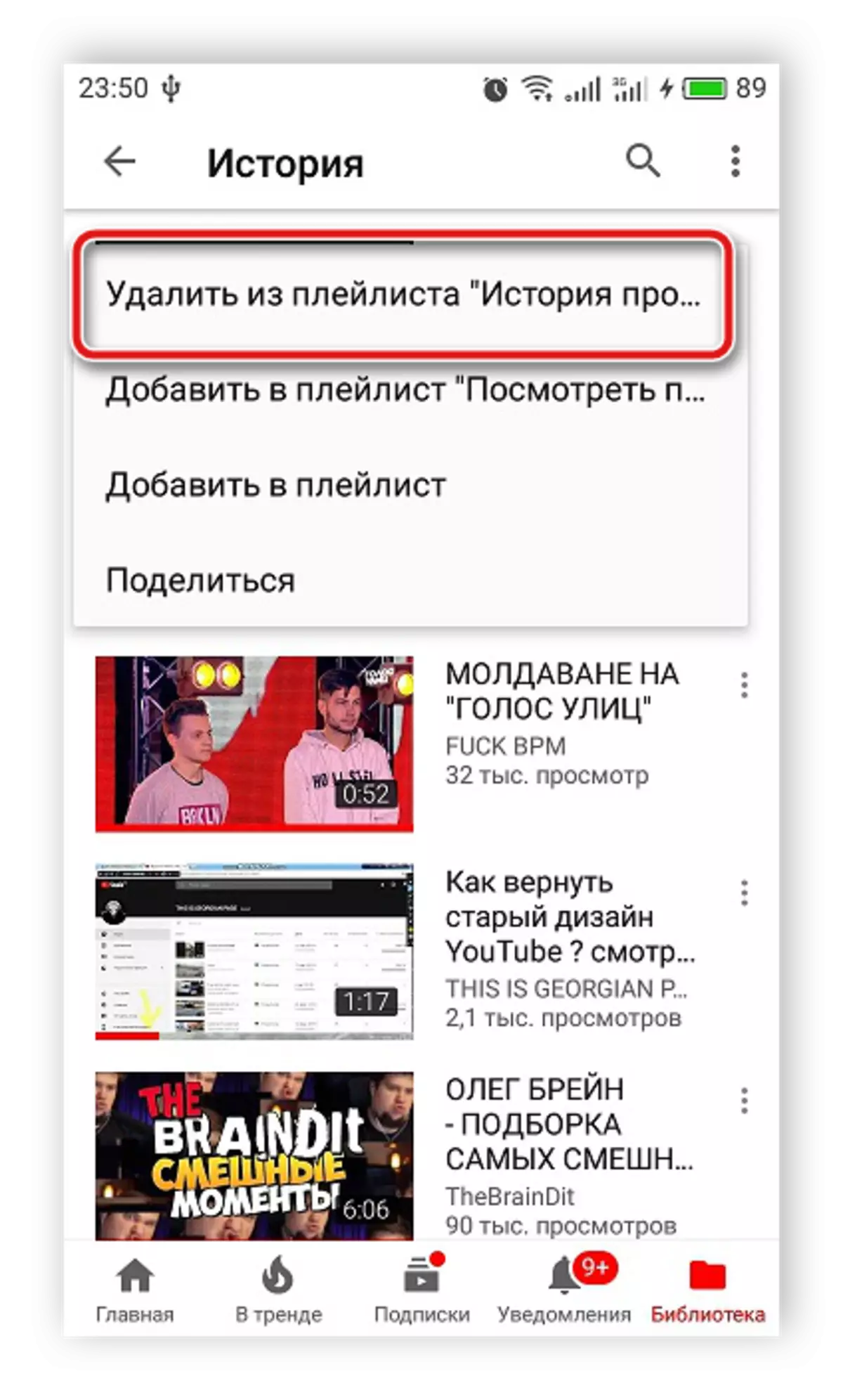
YouTube-тағы тазалау тарихында қиын ештеңе жоқ, бәрі компьютерде де, мобильді қосымшада да бірнеше қарапайым әрекеттер үшін жүзеге асырылады. Сонымен қатар, тағы бір рет, мен «Көру тарихын сақтамаңыз» функциясын ескерткім келеді, ол әр уақытта қолмен тазаламауға мүмкіндік береді.
Сондай-ақ қараңыз: Сюжетті браузердегі тазалаңыз
